Apple Watchユーザガイド
- ようこそ
- 新機能
-
- Apple WatchのApp
- Appを開く
- Appを整理する
- ほかのAppを入手する
- 時刻を確認する
- ステータスアイコン
- コントロールセンター
- 集中モードを使う
- 明るさ、テキストサイズ、サウンド、および触覚を調整する
- 通知を表示する/通知に応答する
- 通知設定を変更する
- Apple IDを管理する
- ショートカットを使う
- 「手洗い」を設定する
- Apple WatchをWi-Fiネットワークに接続する
- Bluetoothヘッドフォンまたはスピーカーに接続する
- Handoffを使ってApple Watchからタスクを引き継ぐ
- MacのロックをApple Watchで解除する
- iPhoneのロックをApple Watchで解除する
- ペアリングされたiPhoneなしでApple Watchを使う
- モバイルネットワークでApple Watchを使用する
- 著作権
「持ち物を探す」でAirTagやその他の持ち物を探す
Apple Watchの「持ち物を探す」App ![]() を使って、Apple IDに登録済みであれば、紛失したAirTagや他社製の持ち物を探すことができます。
を使って、Apple IDに登録済みであれば、紛失したAirTagや他社製の持ち物を探すことができます。
iPhoneでAirTagを設定する方法、およびiPhoneの「探す」で他社製の持ち物を追加する/アップデートする方法については、「iPhoneユーザガイド」を参照してください。
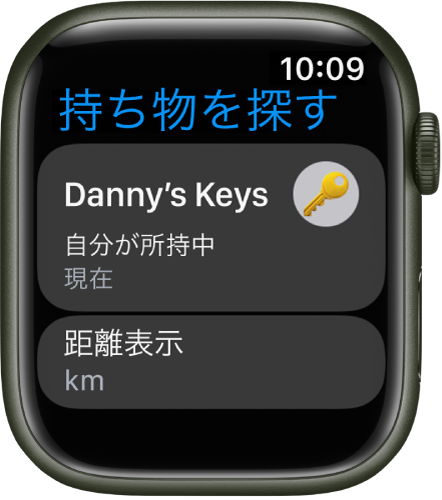
持ち物の位置情報を確認する
Apple Watchの「持ち物を探す」App ![]() を開き、探したい持ち物をタップします。
を開き、探したい持ち物をタップします。
持ち物の位置情報を確認できた場合: マップに表示されて場所を確認できます。デバイスまでのおおよその距離、最後にWi-Fiまたはモバイル通信に接続された時刻、充電レベルがマップの上に表示されます。おおよその位置情報がマップの下に表示されます。
持ち物の位置情報を確認できない場合: 最後に位置情報を確認できた位置と日時が表示されます。「通知」の下で、「検出時に通知」をタップして、「検出時に通知」をオンにします。再び位置情報を確認できたときは通知されます。
サウンドを再生する
持ち物が近くにある場合は、見つけやすいようにサウンドを再生できます。
注記: 持ち物でサウンドを再生できない場合は、「サウンドを再生」ボタンは表示されません。
Apple Watchの「持ち物を探す」App
 を開き、サウンドを再生したい持ち物をタップします。
を開き、サウンドを再生したい持ち物をタップします。「サウンドを再生」をタップします。
サウンドの再生が自動的に終了する前に再生を停止するには、「サウンドを停止」をタップします。
持ち物への経路を表示する
持ち物の現在地または最後に確認できた位置への経路を、Apple Watchの「マップ」App ![]() で確認できます。
で確認できます。
Apple Watchの「持ち物を探す」App
 を開き、経路を確認したい持ち物をタップします。
を開き、経路を確認したい持ち物をタップします。「経路」をタップして「マップ」を開きます。
経路をタップすると、現在地から持ち物の位置までの経路を確認できます。
持ち物を置き忘れたときに通知を受け取る
持ち物をなくさないように、持ち物を置き忘れたときに通知を受け取ることができます。また、通知を受け取らずにデバイスを残しておける場所、「信頼できる場所」を設定することもできます。
Apple Watchで「持ち物を探す」App
 を開きます。
を開きます。通知を設定したい持ち物をタップします。
「手元から離れたときに通知」をタップして、「手元から離れたときに通知」をオンにします。
iPhoneで「持ち物を探す」Appを開き、「持ち物」をタップし、通知を設定したい持ち物をタップしてから、「手元から離れたときに通知」をタップします。「手元から離れたときに通知」をオンにしてから、画面に表示される指示に従います。
「信頼できる場所」を追加したい場合は、提案された場所を選択するか、「新規位置情報」をタップし、マップ上の場所を選択して、「完了」をタップします。
このガイドをダウンロード: Apple Books